Los artículos compuestos propios en OvalWeb son aquellos artículos que se componen a su vez de otros artículos. Un ejemplo de este tipo de artículo podría ser una cesta de navidad, la cesta es un artículo que se vende y que a su vez está compuesta por distintos artículos que tienen bases e IVAs distintos.
A continuación, se explicará cómo se gestiona el uso de este tipo de artículos en OvalWeb.
Creación de artículo compuesto propio
- Acceder al menú de Administración/Artículo y pulsar sobre el botón de «Nuevo artículo».
- Una vez dentro de la pantalla de creación de artículo seleccionar la opción de tipo de artículo «Composición propia».
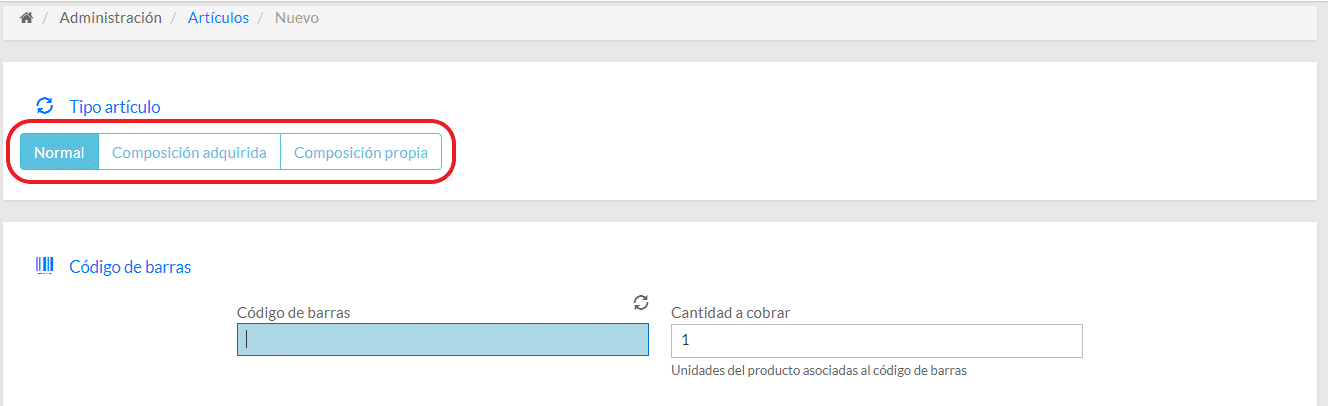
- Rellenar los datos de Códigos de barras y Datos Básicos igual que se haría para un artículo normal
- En el apartado de Composición artículos será donde se agregan los distintos artículos normales que compondrán este artículo. Tras pulsar sobre el botón de «Agregar artículo» se podrá seleccionar un artículo, indicar una cantidad de ellos y cambiar su margen y precio de venta.
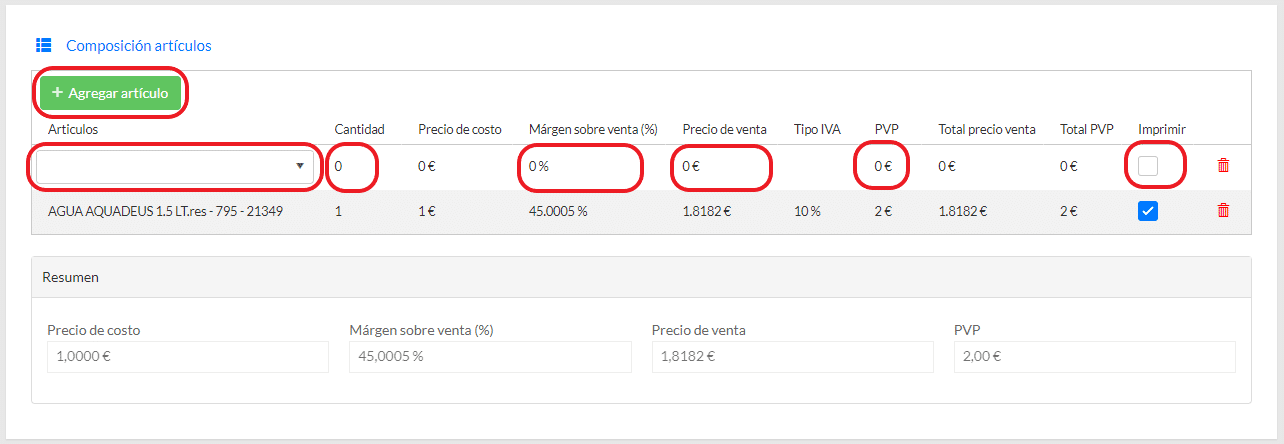
- En la parte inferior se mostrará un resumen de los precios y margen final que tendrá el artículo.
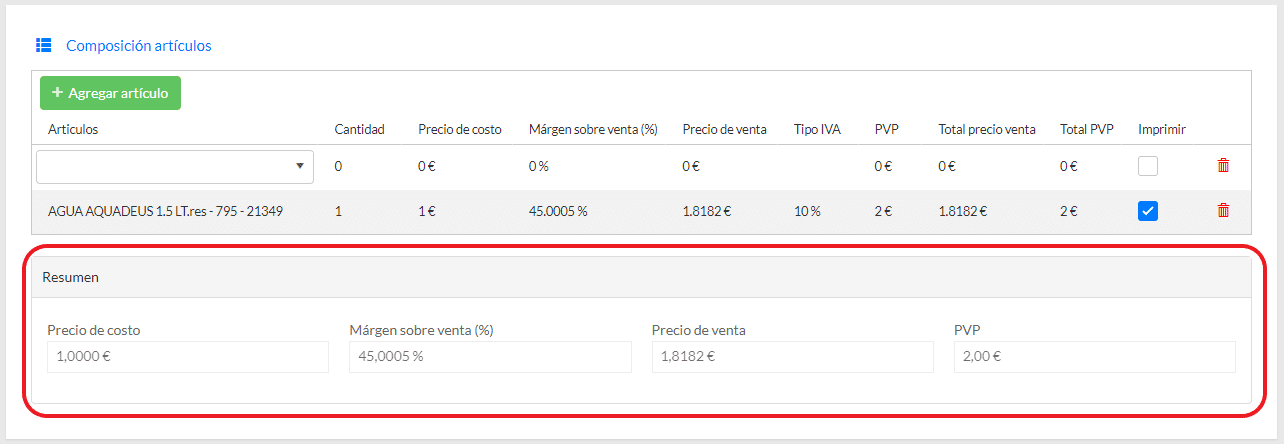
- Tras ser creado, en la rejilla de artículo, junto al campo de familia habrá una nueva columna que indicará el tipo de artículo. Desde esta columna se podrán filtrar y ordenar por tipo de artículo para poder localizar estos artículos de forma rápida.
Edición de artículo compuesto propio
La edición de este tipo de artículo se realizará de la misma forma que para un artículo normal. La única diferencia es que no tendrá tantas opciones de edición.
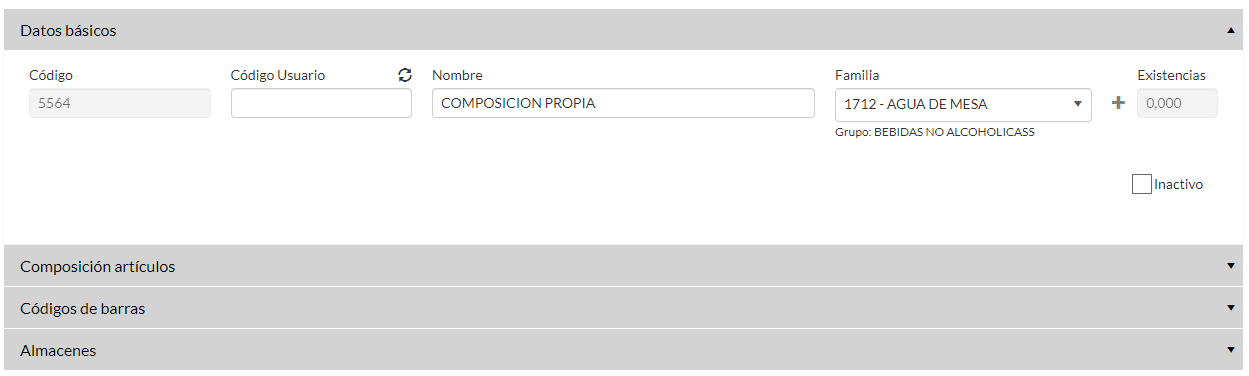
Uso en documentos de compras
Este nuevo tipo de artículo no estará disponible para su uso en documentos de compra.
Uso en documentos de venta
Este nuevo tipo de artículo estará disponible para su uso en cualquier documento de venta. Su manejo en documentos será igual que un artículo normal con excepción del cambio de precio. Este proceso se explicará a continuación con un ejemplo de un albarán de venta.
- Agregar una línea con un artículo compuesto adquirido. En esta nueva línea no será editable el precio y cómo % IVA mostrará varios.

- Para cambiar el precio de este artículo se tendrá que pulsar sobre el icono de color verde que se muestra junto al precio. Tras pulsar se mostrará una ventana donde se podrá cambiar el precio de venta para los distintos artículos que lo componen.
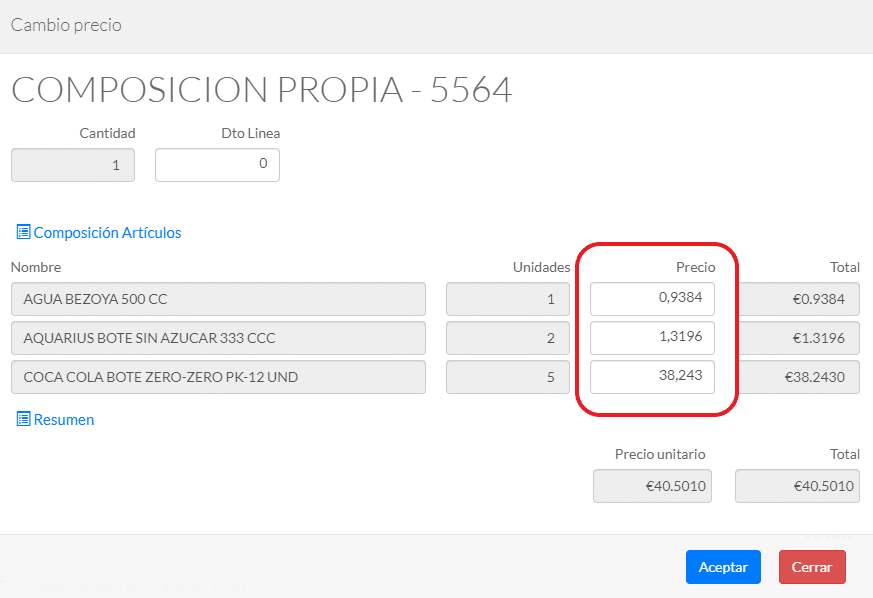
Uso en TPV
El uso de este nuevo tipo de artículo en el TPV será igual que para un artículo normal. En la impresión del ticket en el apartado de IVAs se imprimirá desglosado la base e IVAs que componen el artículo compuesto adquirido.